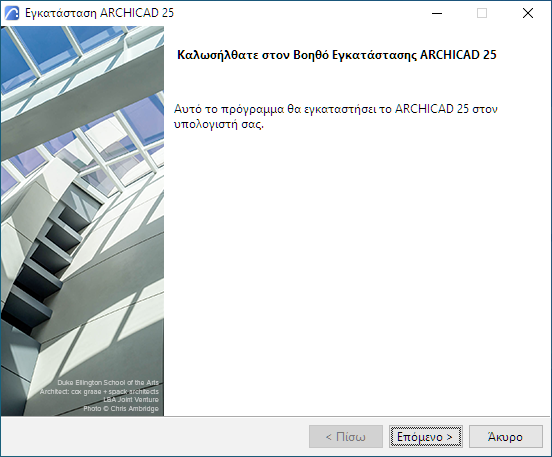
Το ARCHICAD είναι διαθέσιμο για λήψη στο:
http://www.graphisoft.com/downloads/
Απαιτήσεις Υλισμικού/Λογισμικού του ARCHICAD
Οι απαιτήσεις Υλισμικού/Λογισμικού τροποποιούνται κατά περιόδους. Για ενημερωμένες πληροφορίες που αφορούν τις απαιτήσεις συστήματος, παρακαλώ πηγαίνετε στον ακόλουθο σύνδεσμο:
http://www.graphisoft.com/support/system_requirements
Διαδικασία Εγκατάστασης
1.Εκκινήστε τον εγκαταστάτη για να Ανοίξει η Οθόνη Καλωσορίσματος.
Πατήστε Επόμενο για να συνεχίσετε.
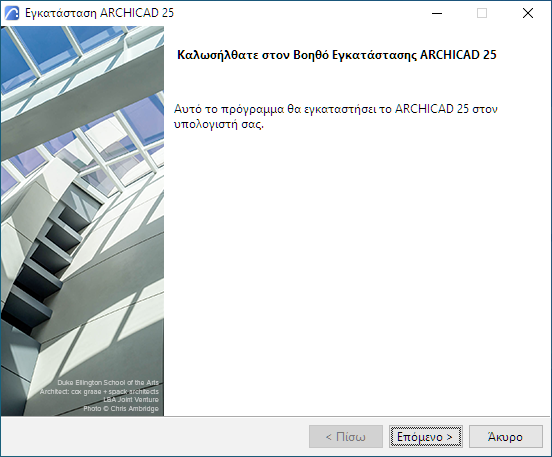
2.Σύμβαση Άδειας Χρήσης
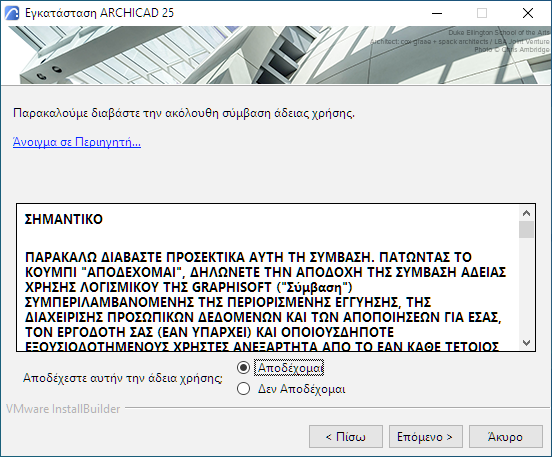
Διαβάστε τη σύμβαση άδειας χρήσης προσεκτικά και αποδεχτείτε την. Κάντε κλικ στο Άνοιγμα στον Περιηγητή για να δείτε τη σύμβαση σε ένα νέο παράθυρο.
Πατήστε Επόμενο.
3. Επιλέξτε Κατάλογο Εγκατάστασης
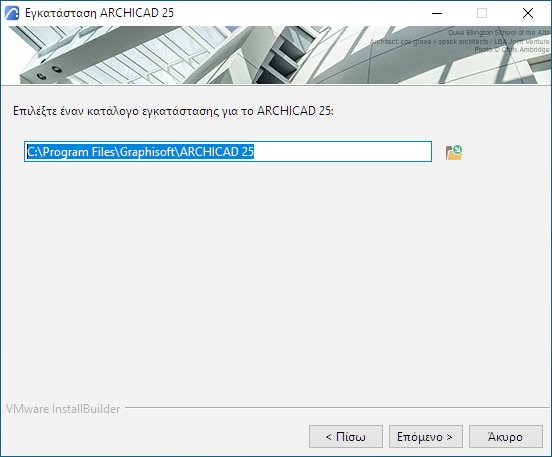
Σε αυτή τη σελίδα, καθορίστε τη διαδρομή των αρχείων της εγκατάστασης. Κατά κανόνα, θα πρέπει να επιλέγετε την προτεινόμενη από τον εγκαταστάτη διαδρομή, για απλοποίηση της εγκατάστασης των μελλοντικών ενημερώσεων.
–Στον Mac: Η Εγκατάσταση πρέπει να βρίσκεται στον φάκελο Εφαρμογές ή σε οποιονδήποτε από τους υποφακέλους του.
Για επιβεβαίωση της διαδρομής, πατήστε Επόμενο.
4.Επιλογή Τύπου Διαμόρφωσης
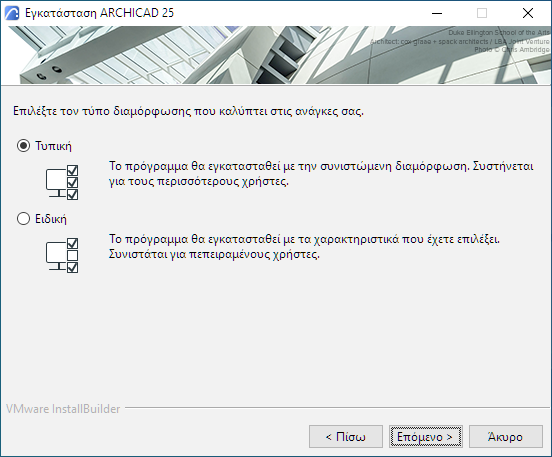
Με την “Τυπική” επιλογή εγκατάστασης (συστήνεται), θα εγκαταστήσετε το ARCHICAD 25 μαζί με όλα τα συστατικά του (π.χ. ΒΙΒΛΙΟΘΗΚΗ).
Εναλλακτικά, επιλέξτε την “Ειδική” επιλογή εγκατάστασης για να εγκαταστήσετε μόνο συγκεκριμένα συστατικά του προγράμματος.
Αφού κάνετε την επιλογή σας, πατήστε Επόμενο.
5.Σύνοψη Εγκατάστασης
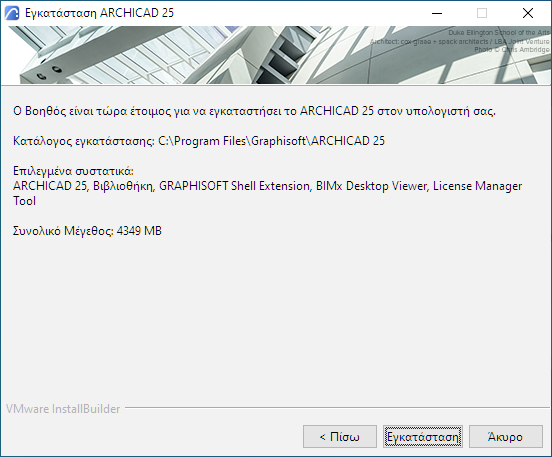
Αυτή η οθόνη συνοψίζει τη διαμόρφωση που επιλέξατε, ώστε να μπορείτε να αλλάζετε οποιαδήποτε ρύθμιση της εγκατάστασης θέλετε.
Πατήστε Εγκατάσταση για να αρχίσει η εγκατάσταση.
6.Εγκατάσταση σε Εξέλιξη
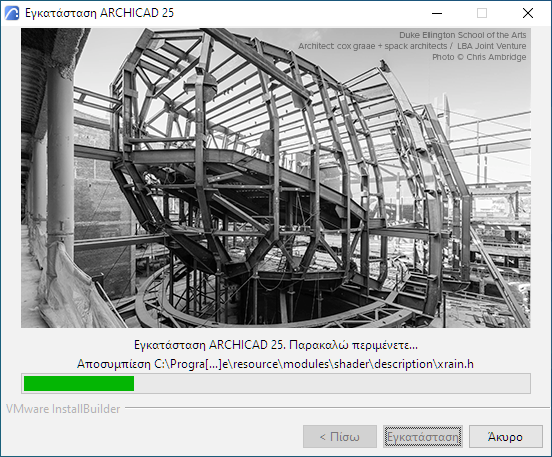
Ανάλογα με τη διαμόρφωση του Υλισμικού, αυτή η διαδικασία μπορεί να διαρκέσει αρκετά λεπτά. Εκτός των άλλων συστατικών, το CodeMeter, το BIMx Desktop Viewer και το License Manager Tool εγκαθίστανται όλα στο παρασκήνιο.
7.Για χρήστες Mac: εάν εγκαθιστάτε το ARCHICAD στο Mac OS 10.15, θα δείτε μία προειδοποίηση: Για να τρέχει σωστά το ARCHICAD, πρέπει να ενεργοποιήσετε στις Προτιμήσεις Mac OS την Πλήρη πρόσβαση στον δίσκο. Ακολουθήστε τα βήματα που περιγράφονται στον διάλογο προειδοποίησης.
8.Συντομεύσεις - Αυτόματες Ενημερώσεις
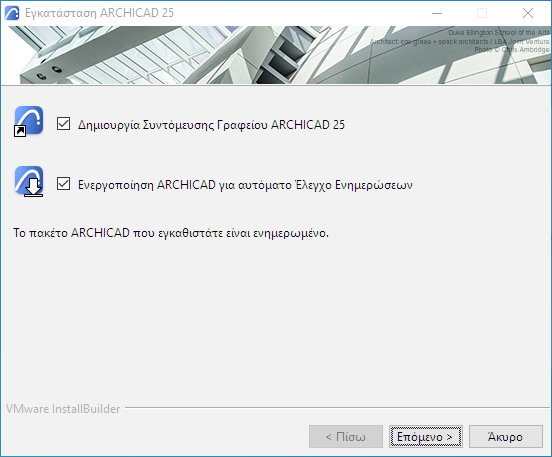
Τσεκάρετε το κουτάκι δημιουργίας μίας συντόμευσης Γραφείου για το ARCHICAD (στα Windows) ή εικονιδίου Dock (στον Mac).
Εξετάστε τη ρύθμιση: Ενεργοποιήστε τον αυτόματο Έλεγχο Ενημερώσεων του ARCHICAD (είναι εξ ορισμού τσεκαρισμένη).
Επιβεβαιώστε τις επιλογές σας, πατώντας Επόμενο.
9.Πληροφορίες για τη Βοήθεια ARCHICAD
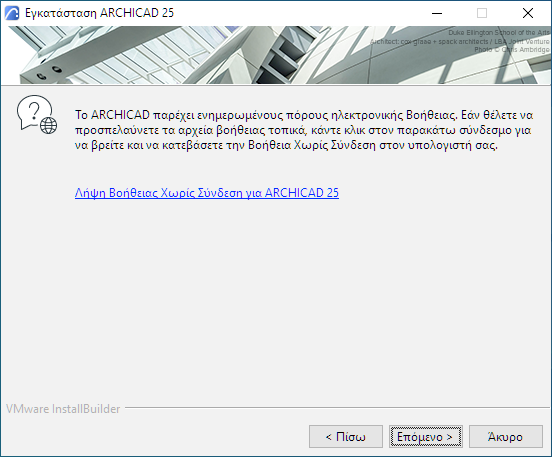
Η εγκατάσταση ARCHICAD δεν εγκαθιστά αυτόματα τα αρχεία Βοήθειας στον υπολογιστή σας. Το ARCHICAD παρέχει ενημερωμένα αρχεία Βοήθειας διαδικτυακά.
Εάν εργάζεστε στο διαδίκτυο, τότε δεν χρειάζεται να εγκαταστήσετε αρχεία Βοήθειας στον υπολογιστή σας. Πατήστε Επόμενο για να συνεχίσετε.
Εάν εργάζεστε εκτός σύνδεσης ή/και η σύνδεσή σας στο διαδίκτυο είναι ασταθής, συνιστάται η λήψη και εγκατάσταση της Χωρίς Σύνδεση Βοήθειας. Κάντε κλικ στον σύνδεσμο για πρόσβαση και λήψη των αρχείων Βοήθειας στον υπολογιστή σας.
Δείτε επίσης: Λήψη Βοήθειας Χωρίς Σύνδεση.
Πατήστε Επόμενο.
10.Εάν η διαδικασία εγκατάστασης περιλαμβάνει την εγκατάσταση του CodeMeter, θα ειδοποιηθείτε ότι πρέπει να επανεκκινήσετε αμέσως τον υπολογιστή σας.
11.Ολοκλήρωση Εγκατάστασης
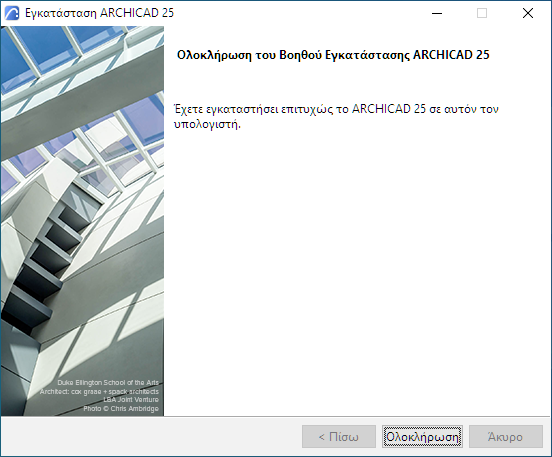
Κάντε κλικ στο Ολοκλήρωση για να ολοκληρωθεί η διαδικασία εγκατάστασης. Μπορεί να ειδοποιηθείτε ότι πρέπει να επανεκκινήσετε τον υπολογιστή σας.
Σιωπηλή Εγκατάσταση για ARCHICAD και Add-Ons
Μπορείτε να χρησιμοποιήσετε μία διαδικασία σιωπηλής εγκατάστασης για να εγκαταστήσετε το ARCHICAD χρησιμοποιώντας μία προσαρμοσμένη για το γραφείο/εταιρεία διαμόρφωση.
Για λεπτομέρειες, δείτε: Δικτυακή Εγκατάσταση για Διευθυντές BIM.